Grid 3 es una excelente herramienta para impulsar y potenciar la comunicación de aquellos que tienen dificultades en el habla o ausencia de la misma. Una de las opciones que nos permite la licencia de este software es la posibilidad de desarrollar y editar plantillas conjuntamente con otros padres y profesionales, de forma sencilla, y desde cualquier ordenador (sin necesidad de acceder al comunicador donde tengas instalado Grid 3 o Grid for iPad, ni disponer de una licencia de Grid 3).
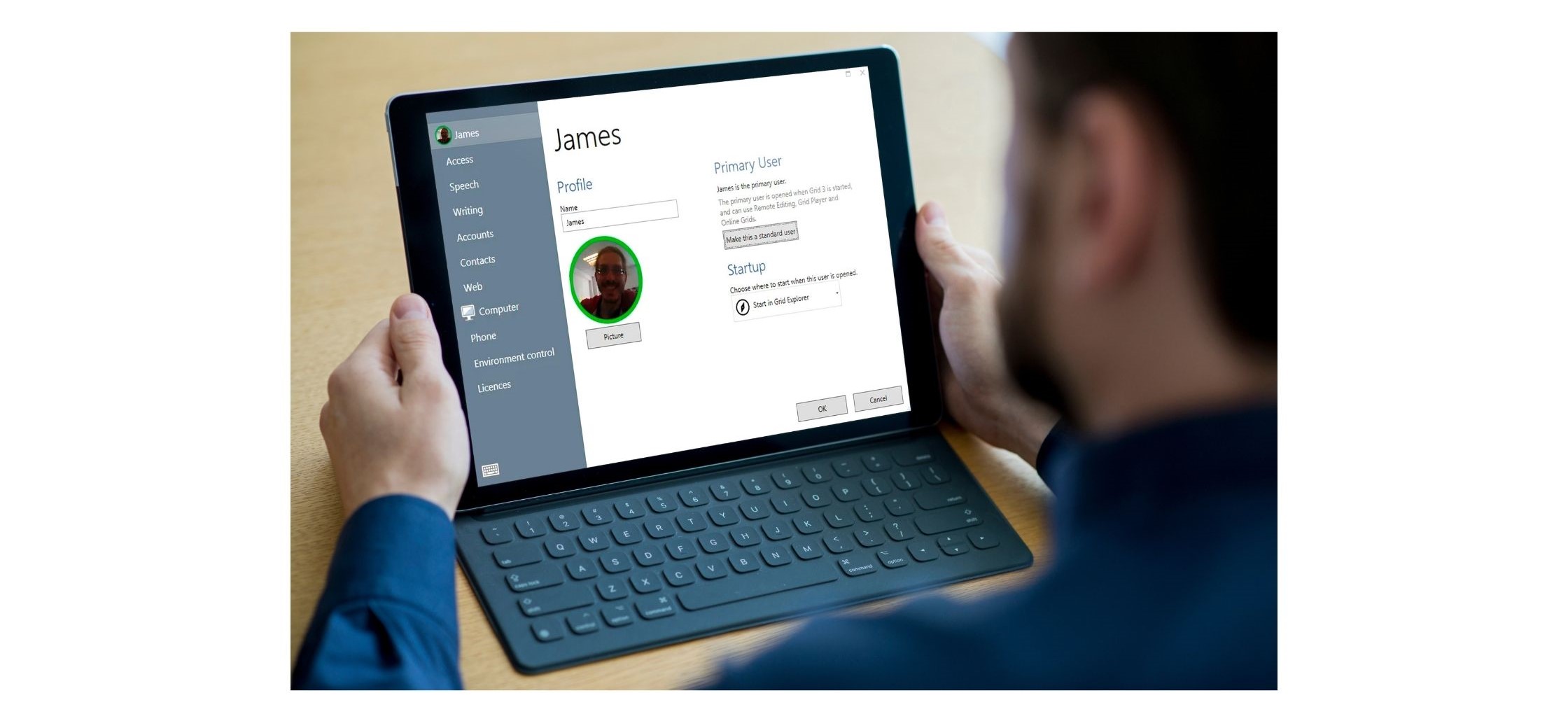
La edición remota autoriza a otras personas a editar plantillas contigo en línea, permitiendo a padres y profesionales colaborar a distancia en el desarrollo de paquetes de cuadrículas. Comparte, edita, desarrolla y crea nuevas cuadrículas y aprovecha este recurso para intercambiar ideas y compartir el conocimiento. ¡Sigue leyendo y te mostramos cómo!
Antes de empezar…
- Ambos dispositivos deben estar conectados a Internet.
- Asegúrate de que tanto el usuario como el editor tengan una cuenta Smartbox y que la versión de Grid sea la más actual.
- Grid debe tener una licencia en el dispositivo del usuario.
- Para permitir que otras personas editen tus cuadrículas de forma remota, es necesario iniciar sesión en Smartbox y Dropbox.
A continuación, te detallamos los pasos a seguir para configurar la edición remota en el dispositivo del usuario y en el del editor. ¡Es muy sencillo!
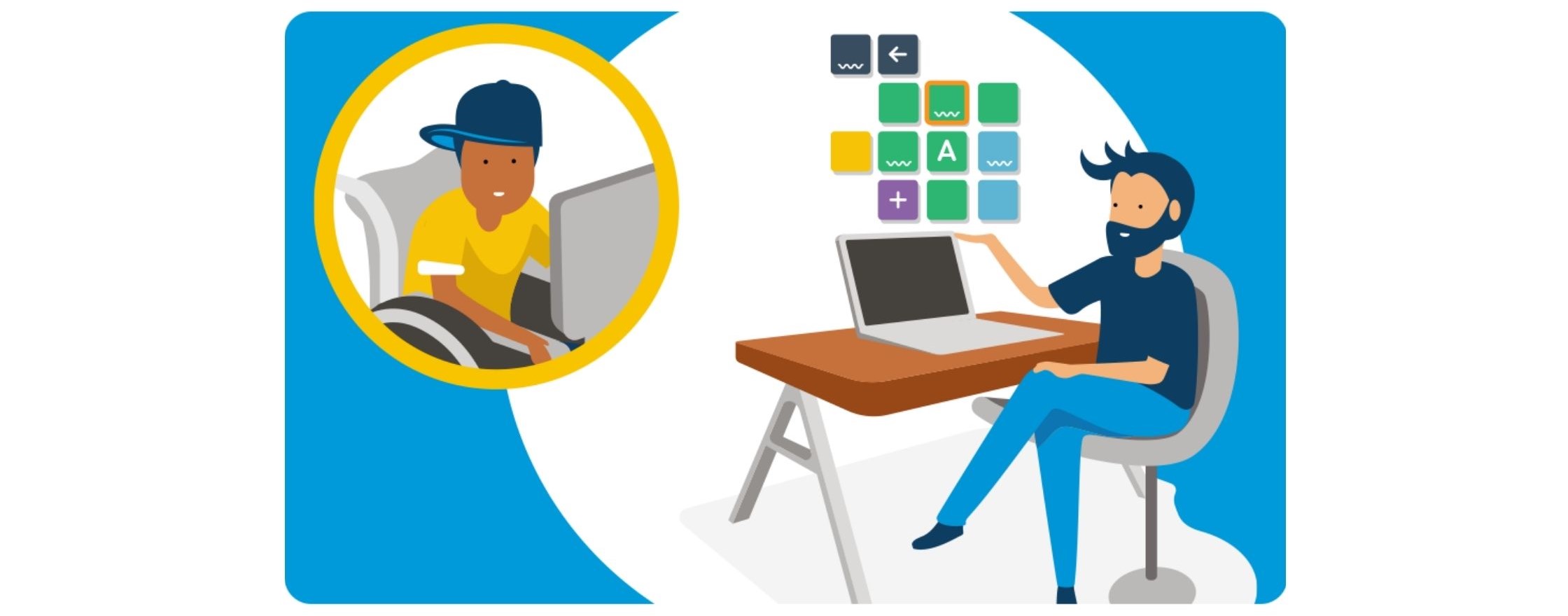
Configuración del dispositivo del usuario
- Abrir Grid en tu dispositivo Windows o iPad.
- Acceder a Configuración > Crear una cuenta o Iniciar sesión y haz clic en el icono de Smartbox.
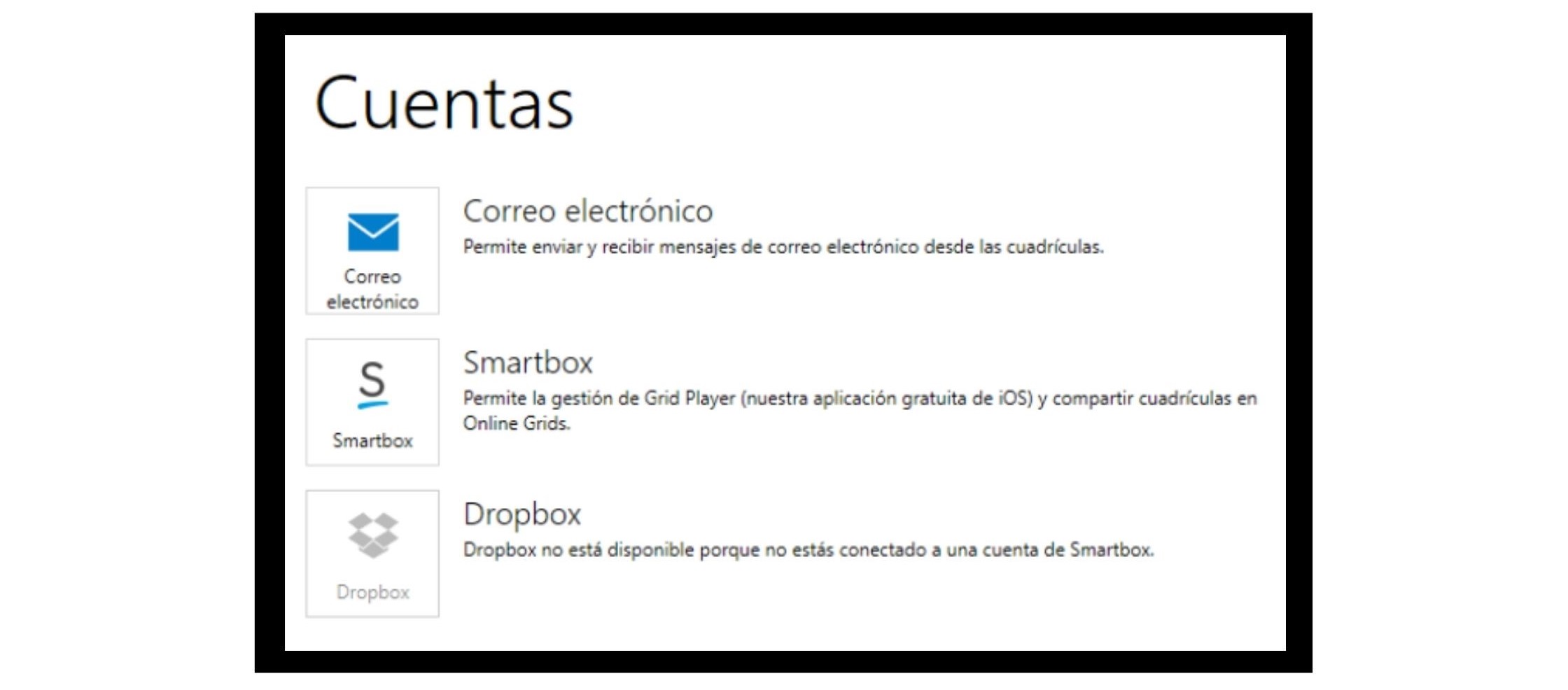
Si ya tienes una cuenta Smartbox, haz clic en Cuenta existente e introduce tu correo electrónico y la contraseña asociada. En caso contrario, haz clic en Nueva cuenta y facilita los datos que se te solicitarán (correo electrónico, contraseña, aceptar los términos de uso y la política de privacidad).
- Es necesario vincular tu cuenta a Dropbox, desde la página de configuración de Cuentas, haciendo clic en el icono de Dropbox y Conectar. Dropbox es un servicio gratuito de almacenamiento en línea que facilita el acceso a tus archivos desde cualquier dispositivo a través de la sincronización.
- Grid 3 te solicitará permisos para poder acceder a su propia carpeta ubicada en tu Dropbox (donde se almacenarán las cuadrículas para la edición remota). Debes seleccionar Permitir. Una vez configuradas ambas cuentas (Smartbox y Dropbox) podrás compartir cuadrículas en Grid Player y Online Grids, así como editarlas en modo remoto.
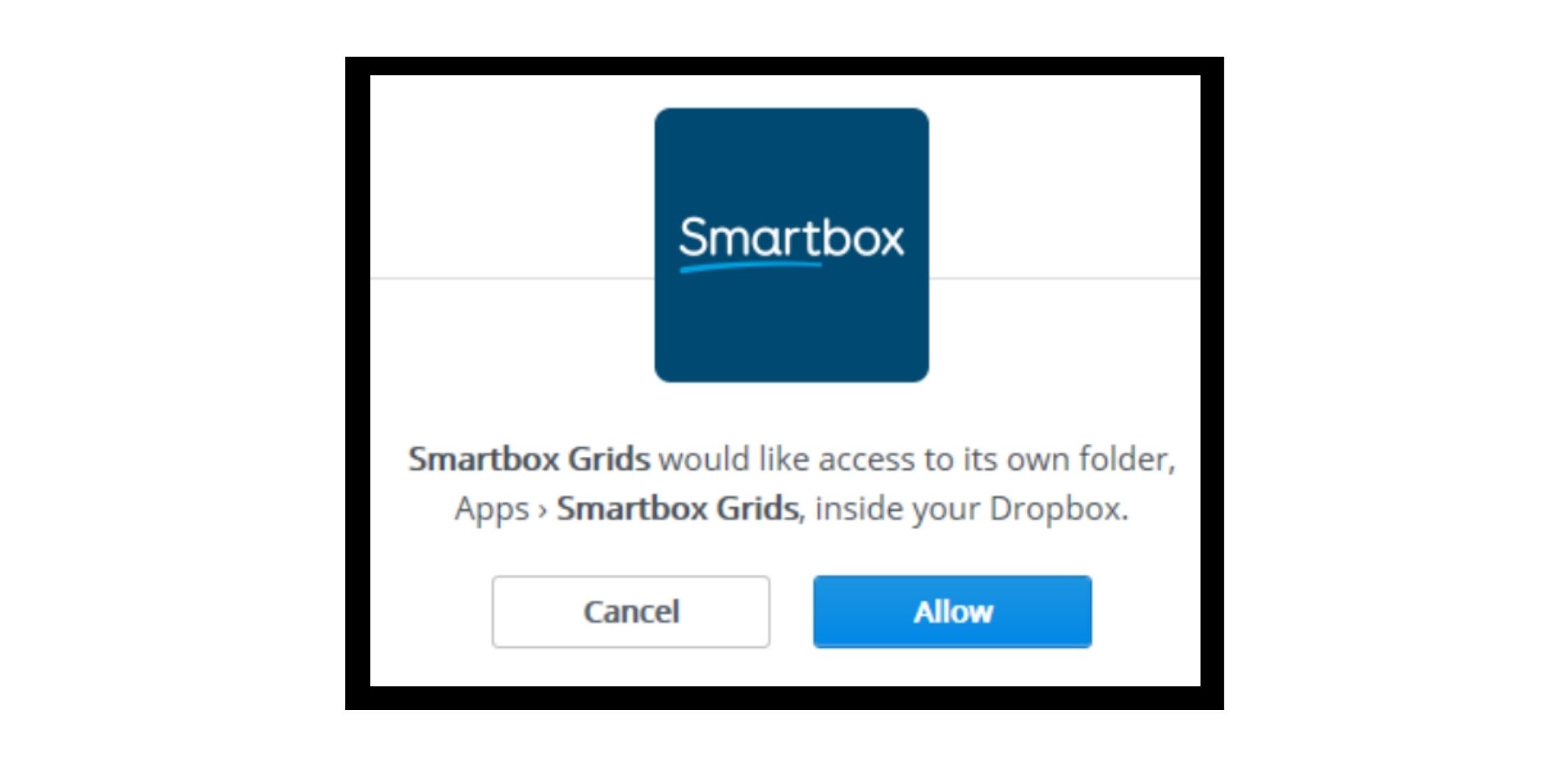
- Ahora solo queda seleccionar los editores remotos. Para ello, accede al menú Editores remotos e introduce la dirección/direcciones de correo electrónico del editor/editores designados. Si no tienen cuenta Smartbox, recibirán un e-mail invitándolos a crear una.
Configurar una cuenta de editor
- Grid 3 debe estar instalado pero no necesita una licencia.
- Selecciona Edición remota e inicia sesión con los detalles de tu cuenta en Smartbox.
- En este espacio, Grid mostrará una lista con los usuarios que te han autorizado a editar sus cuadrículas. Selecciona el usuario y sus cuadrículas y se descargan en tu PC.
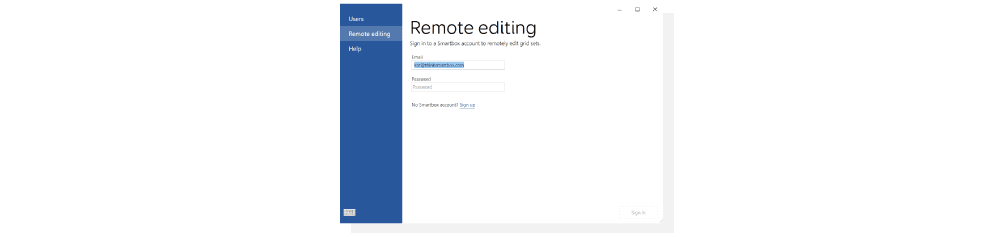
Como te hemos indicado, no es necesario tener una licencia adicional de Grid para ser un editor remoto. Puedes descargar la prueba gratuita y la funcionalidad permanecerá después de que expire el período de prueba.
¡A editar!
Para editar remotamente las cuadrículas de otro usuario debes acceder a Grid Explorer > menú > Edición remota. Introduce la dirección de correo electrónico y contraseña del usuario e Inicia sesión.
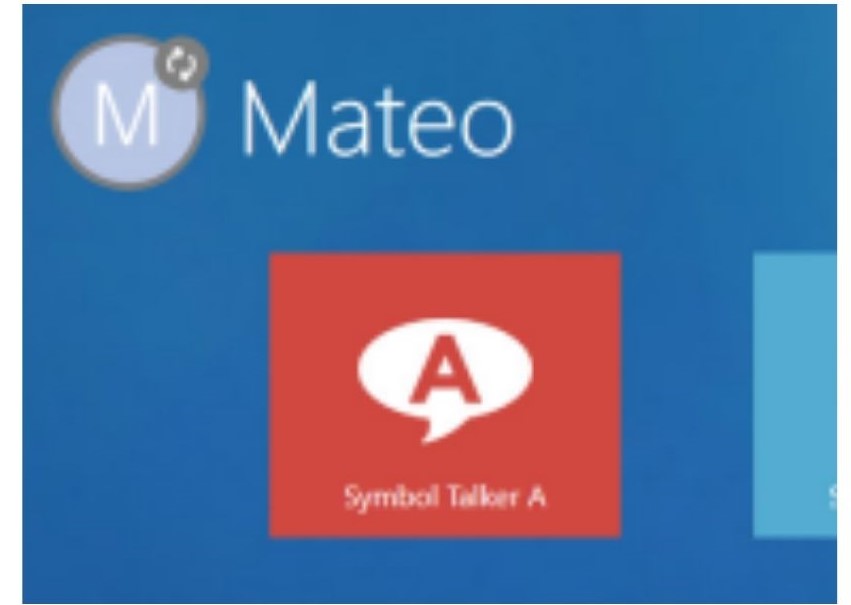 Puedes comprobar que estás en “edición remota” ya que en la barra del menú superior aparecerá la foto de perfil del usuario con el icono de edición remota (dos flechas circulares sobre fondo gris). Grid Explorer te mostrará las cuadrículas de este usuario y podrás verlas y editarlas de manera normal.
Puedes comprobar que estás en “edición remota” ya que en la barra del menú superior aparecerá la foto de perfil del usuario con el icono de edición remota (dos flechas circulares sobre fondo gris). Grid Explorer te mostrará las cuadrículas de este usuario y podrás verlas y editarlas de manera normal.
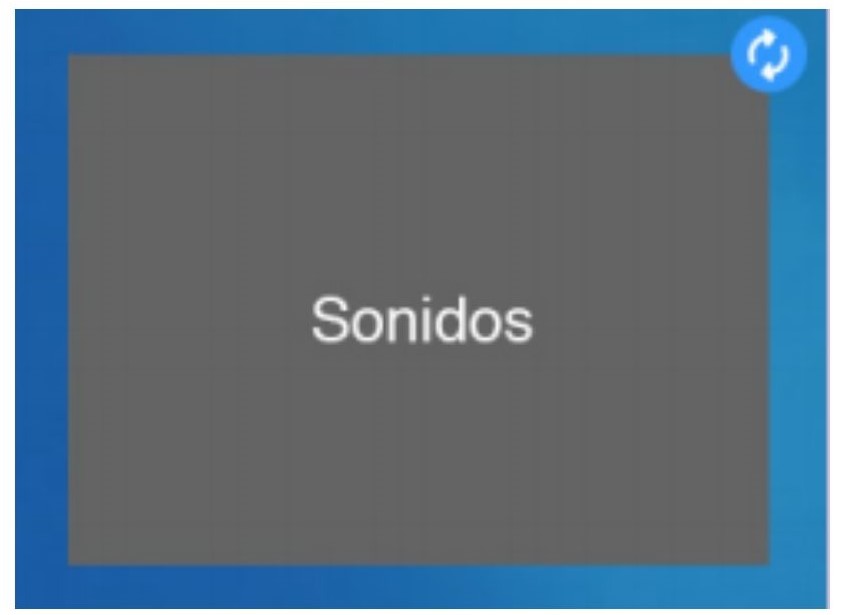 Al salir del modo edición y guardar los cambios, verás que el icono de sincronización que se encuentra al lado del usuario y de las cuadrículas que estén actualizando pasará a ser dos flechas con el fondo azul.
Al salir del modo edición y guardar los cambios, verás que el icono de sincronización que se encuentra al lado del usuario y de las cuadrículas que estén actualizando pasará a ser dos flechas con el fondo azul.
A tener en cuenta…
- No se puede acceder a Configuración de forma remota: cualquier cambio de configuración debe realizarse en el dispositivo del usuario.
- Para sincronizar cuadrículas en dos dispositivos, deberá haber una cuenta Smartbox diferente para cada dispositivo, pero la misma cuenta de Dropbox.
- Descárgate la Guía de Configuración y Edición remota de Smartbox.
Más info
Si tienes dudas o necesitas más información en tu caso particular, contacta con nosotros haciendo clic en el banner.

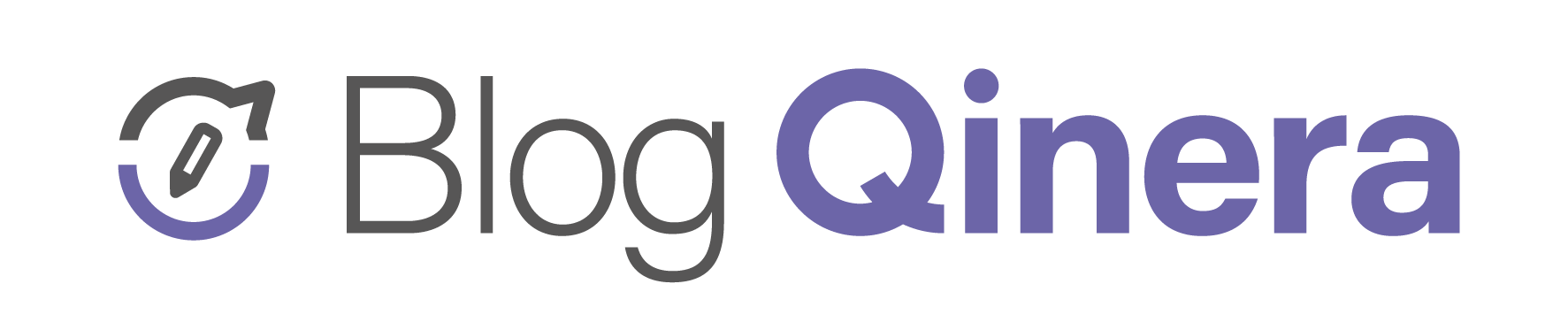
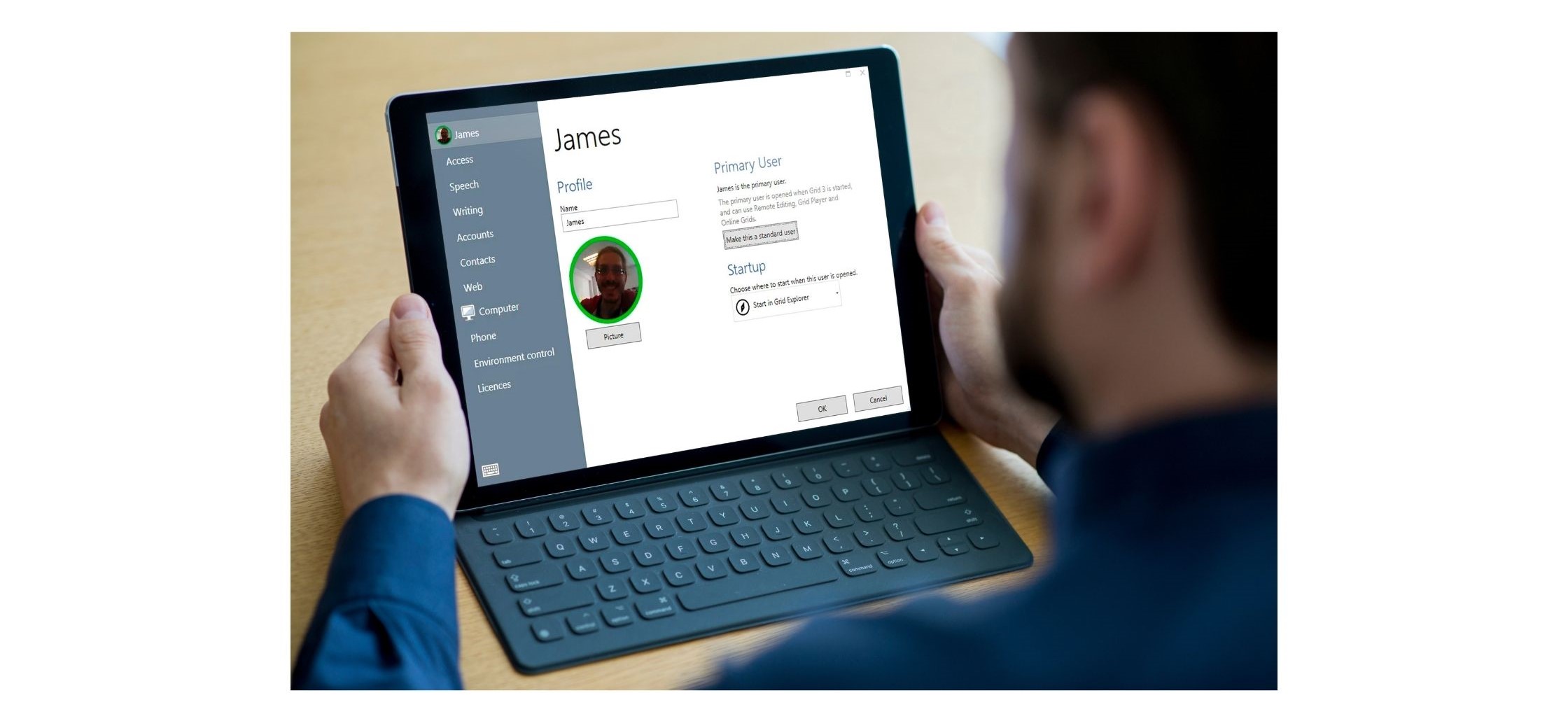
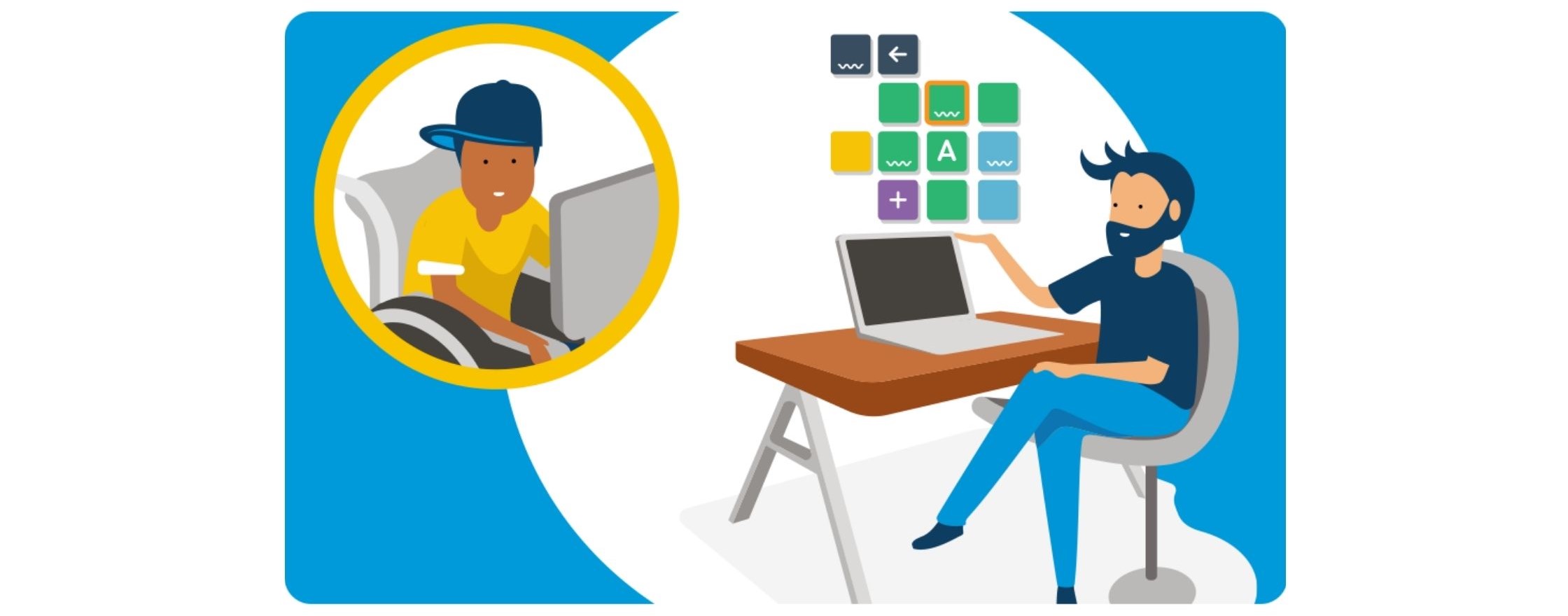
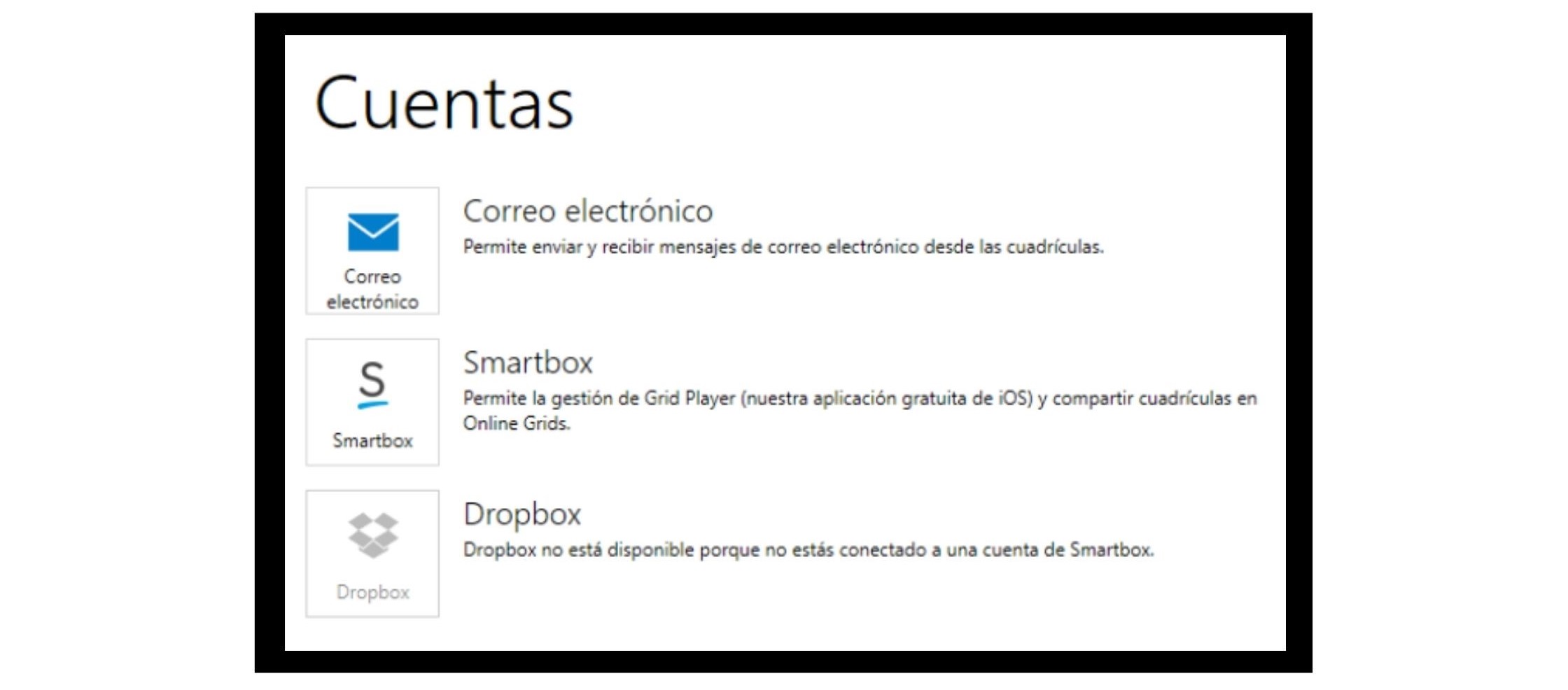
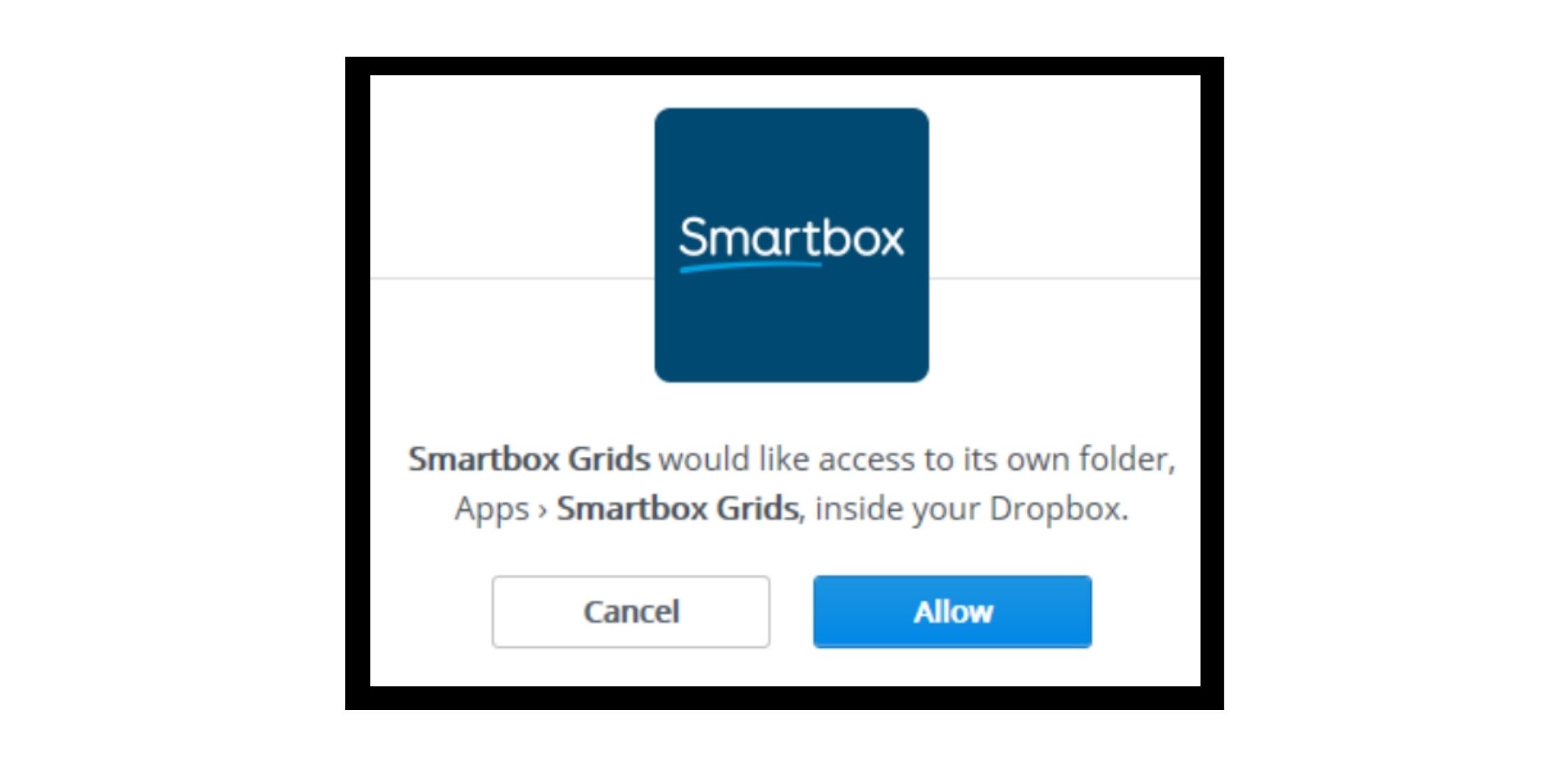
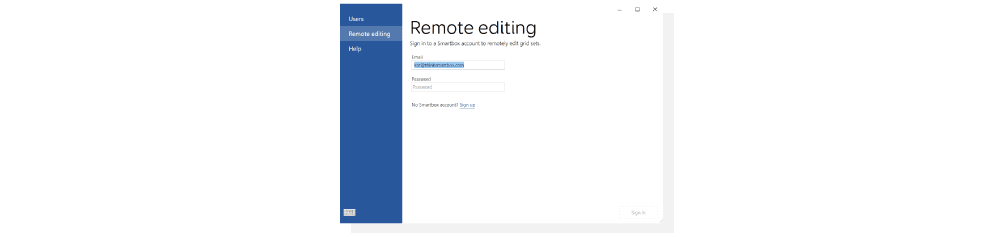
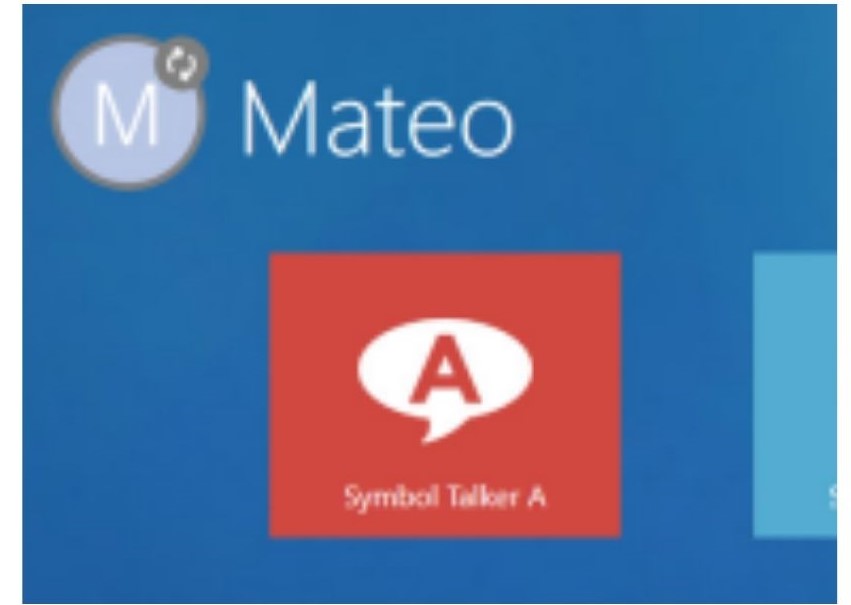 Puedes comprobar que estás en “edición remota” ya que en la barra del menú superior aparecerá la foto de perfil del usuario con el icono de edición remota (dos flechas circulares sobre fondo gris). Grid Explorer te mostrará las cuadrículas de este usuario y podrás verlas y editarlas de manera normal.
Puedes comprobar que estás en “edición remota” ya que en la barra del menú superior aparecerá la foto de perfil del usuario con el icono de edición remota (dos flechas circulares sobre fondo gris). Grid Explorer te mostrará las cuadrículas de este usuario y podrás verlas y editarlas de manera normal.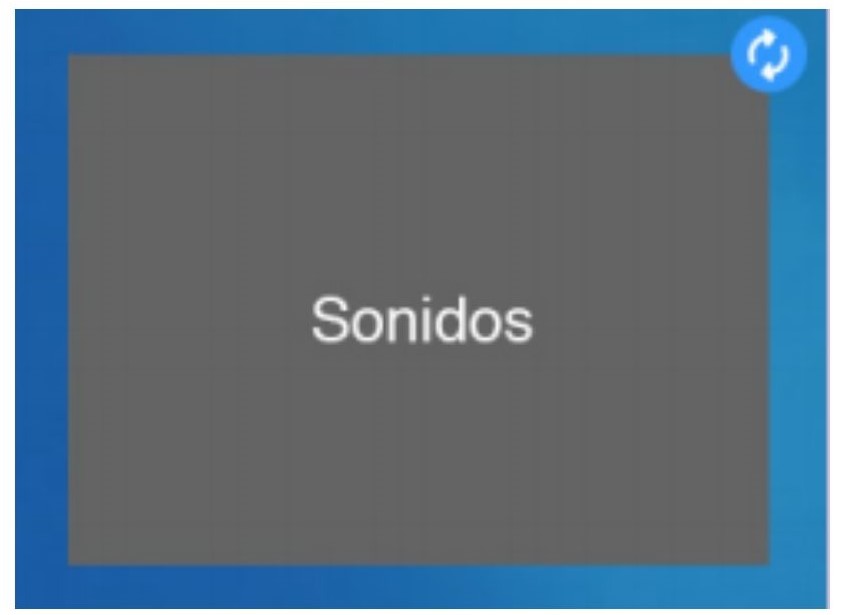 Al salir del modo edición y guardar los cambios, verás que el icono de sincronización que se encuentra al lado del usuario y de las cuadrículas que estén actualizando pasará a ser dos flechas con el fondo azul.
Al salir del modo edición y guardar los cambios, verás que el icono de sincronización que se encuentra al lado del usuario y de las cuadrículas que estén actualizando pasará a ser dos flechas con el fondo azul.
